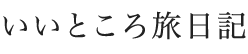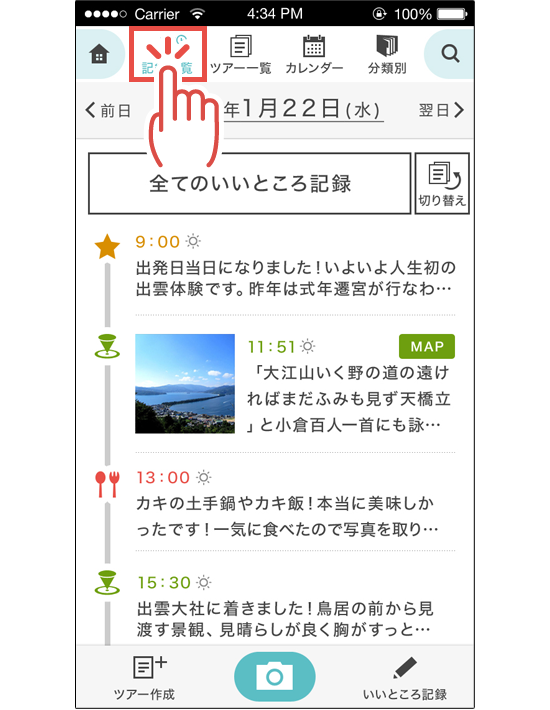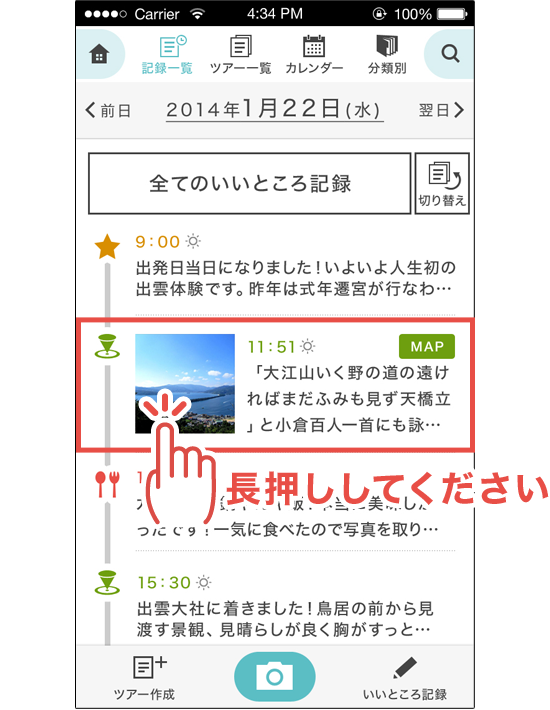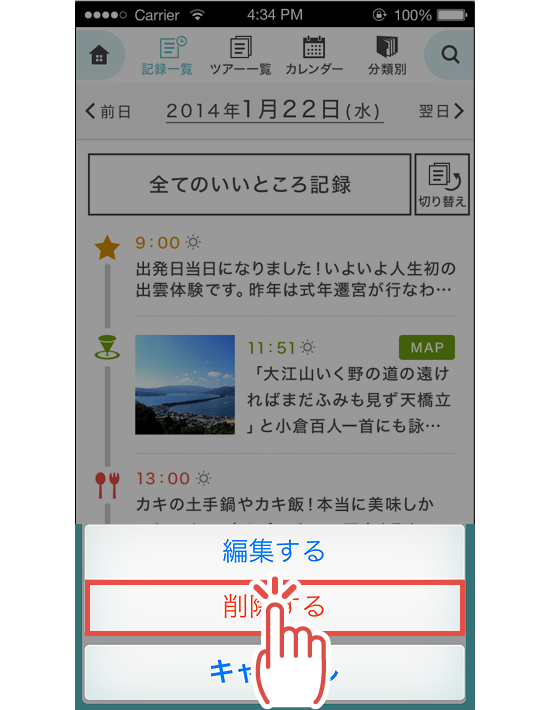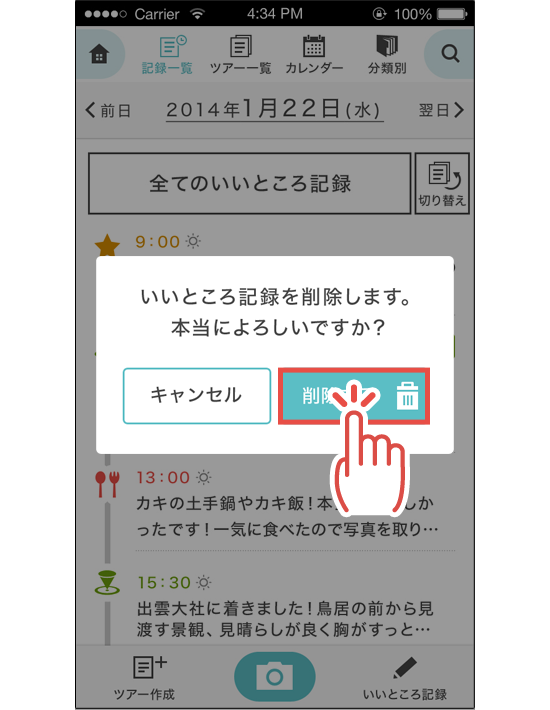2.記録した「いいところ」を
編集・削除する
 記録した「いいところ」を
記録した「いいところ」を
編集する
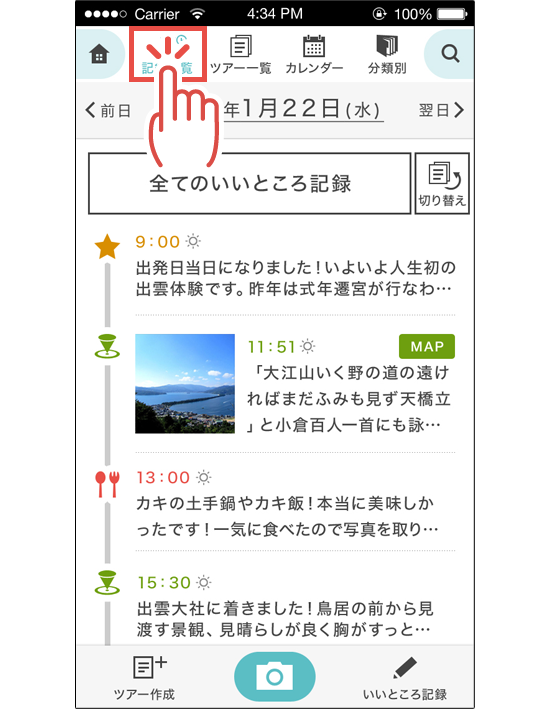
記録した「いいところ」を編集する時は、画面上部の「記録一覧」アイコンを押してください。
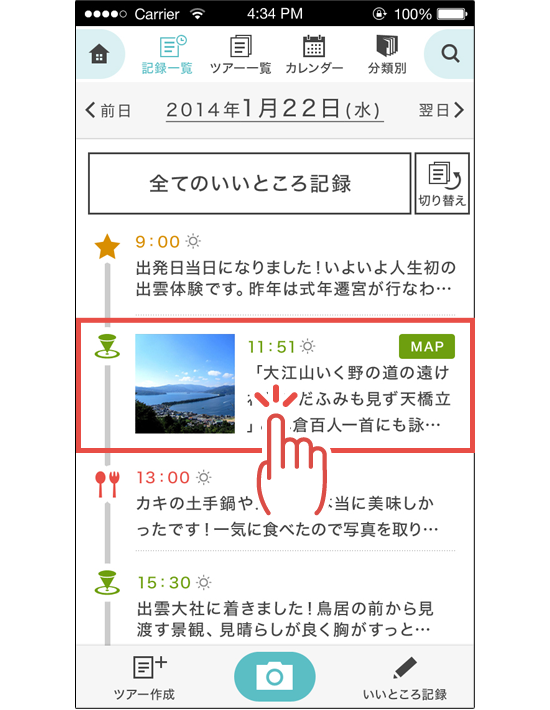
これまで記録した「いいところ」が一覧で表示されますので、編集したい「いいところ」を選択してください。
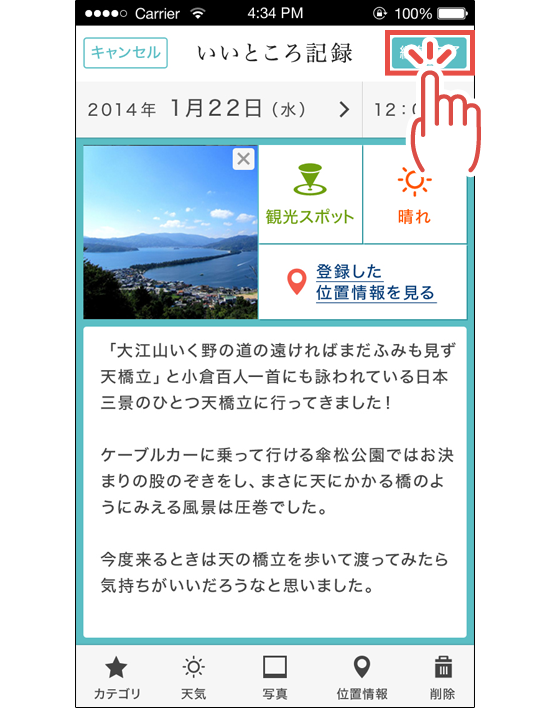
編集画面が表示されます。編集画面では、作成時と同じ方法で「日付」「時間」「写真」「カテゴリ」「天気」「位置情報」「コメント」を編集できます。
※「日付」「時間」「カテゴリ」の設定は必須です。
 記録した「いいところ」を
記録した「いいところ」を
削除する
記録した「いいところ」は、編集画面から削除する方法と、一覧画面から削除する方法のいずれかで削除することができます。
<編集画面から記録した
「いいところ」を削除する>
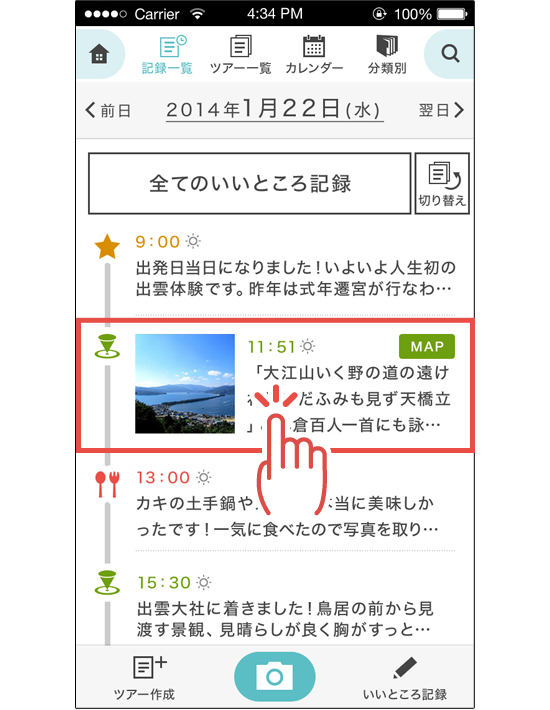
編集画面から記録した「いいところ」を削除する場合は、これまで記録した「いいところ」の一覧から、削除したい「いいところ」を選択してください。
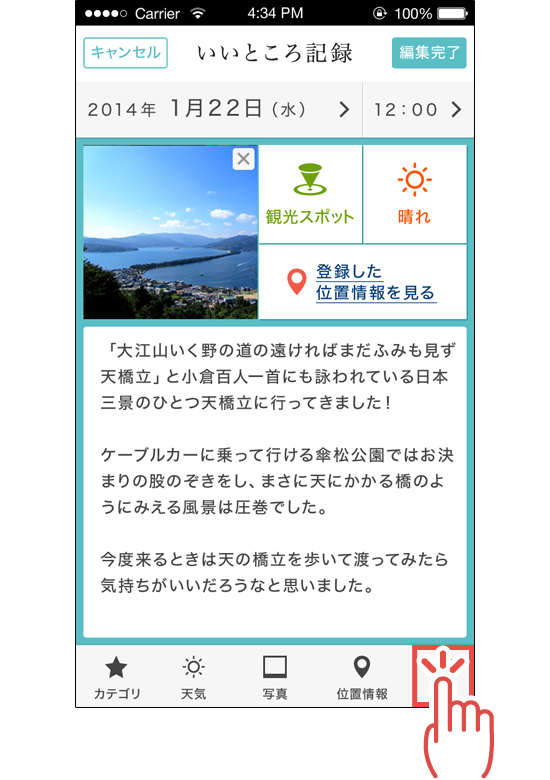
編集画面が表示されますので、画面下部の「削除」アイコンを押してください。
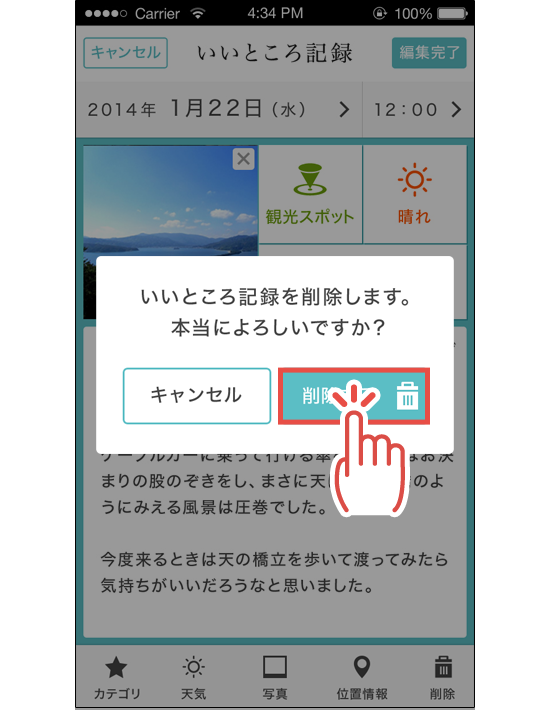
「いいところ記録を削除します。本当によろしいですか?」という確認画面が表示されましたら、「削除する」を選択して、削除を完了してください。